老电脑安装什么系统最流畅?这是某位用户在后台提了一个问题,而小编在了解了电脑具体配置之后,给出的回答是:win7系统。因为它的配置无法满足win10系统的需求,而win7却充分满足,那么安装win7之后,电脑整体操作必然十分流畅舒适。下面就来看看电脑配置低重装系统教程图文。

一、电脑重装系统所需工具
系统版本:win7企业版
装机工具:老毛桃 u盘启动盘制作工具(点击红字下载)
二、电脑重装系统准备事项
1、U盘启动盘需要根据电脑的实际情况,来选择对应的启动模式,不然是无法让电脑从u盘启动的。其中,新电脑建议USB—HDD模式,而较旧的电脑建议USB—ZIP模式。
2、除了启动模式之外,u盘启动盘还需要注意对应的分区格式。不同的电脑所使用格式,可能会有所差别。而目前大多数电脑,都可以默认选择NTFS格式,基本都吻合。
3、之前,有很多朋友在下载系统镜像的时候,都不知道应该去哪里下载。这里,小编推荐去“msdn我告诉你”网站去下载,从win7到win10一应俱全,点击左侧“操作系统”展开,你就可以在右侧进行下载了。
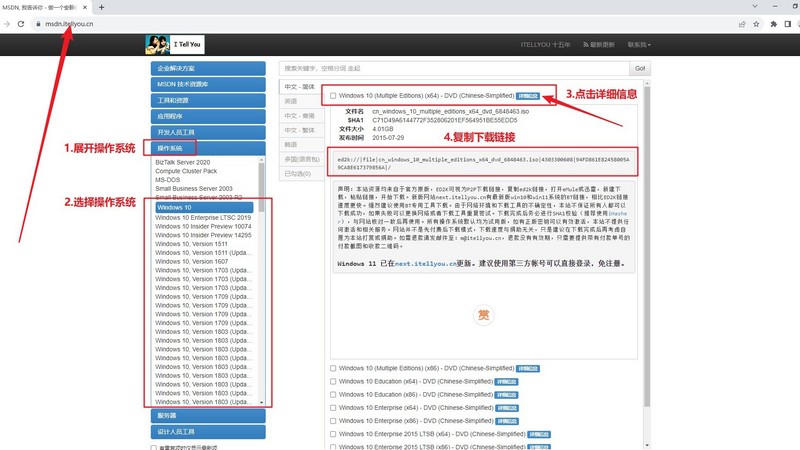
三、电脑重装系统详细步骤
U盘启动盘制作步骤
1、下载好老毛桃U盘启动盘制作工具后,找一个容量为8G的空白u盘。
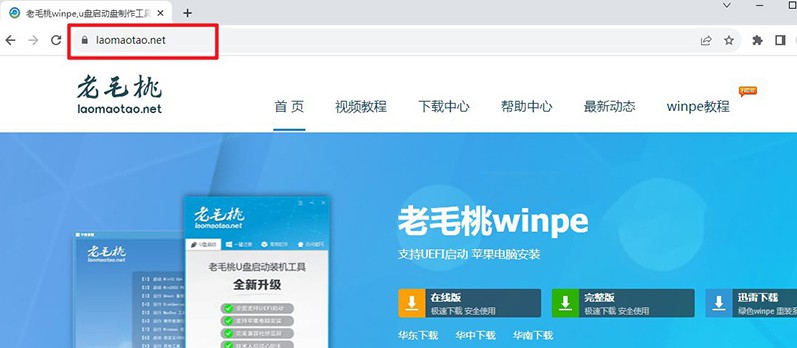
2、打开老毛桃u盘工具,会自动识别u盘,默认USB-HDD和NTFS格式,制作u盘启动盘。
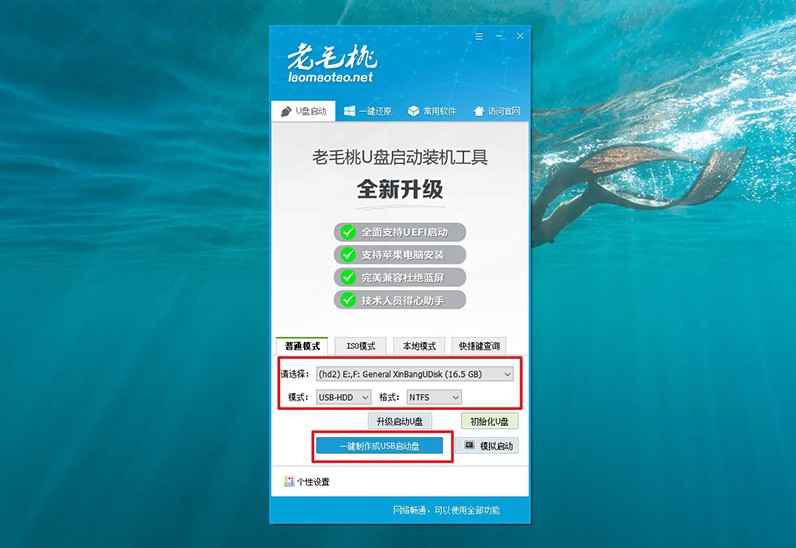
3、保存在u盘启动盘里面的Windows系统镜像,请确保从安全的渠道下载。
U盘启动电脑步骤
1、老毛桃u盘重装系统,需要通过快捷键来操作,这里可以查询电脑对应的u盘启动快捷键。
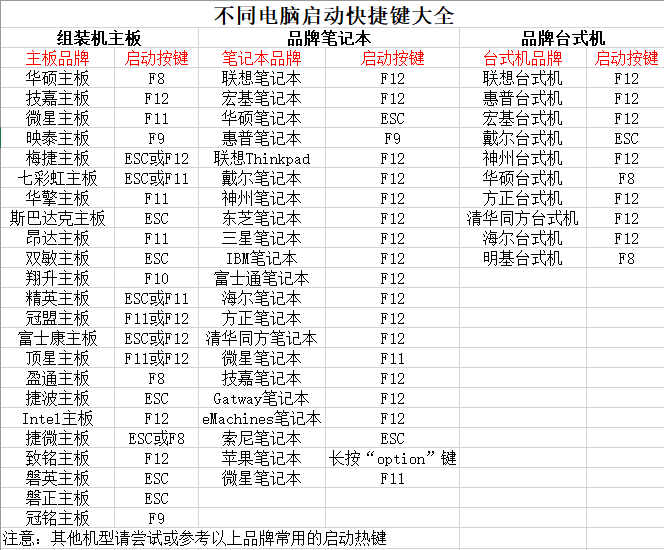
2、u盘接入电脑并重启,在开机画面出现时,快速多次按U盘启动快捷键进入设置页面,让电脑从U盘启动。
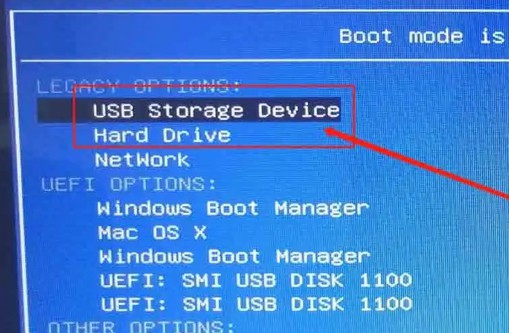
3、读取u盘之后,就会展示老毛桃主菜单,如图所示,选择【1】回车进入桌面即可。
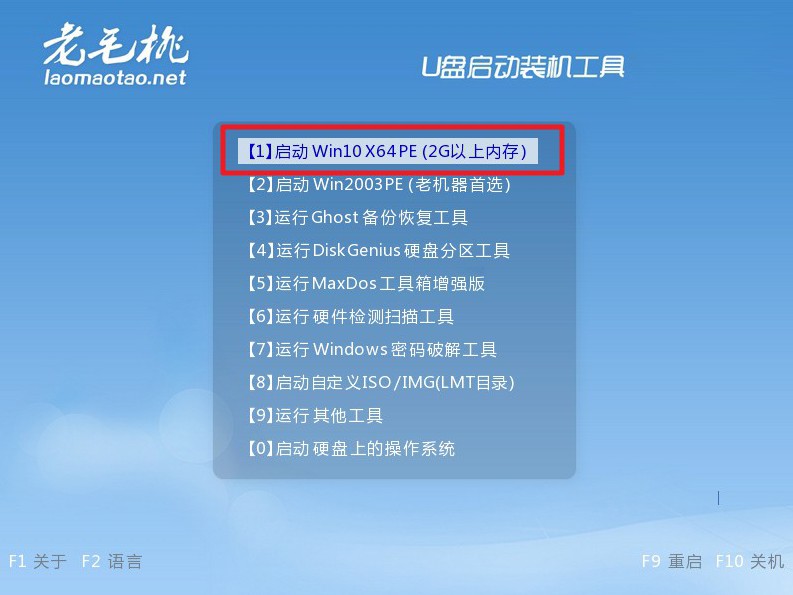
U盘重装系统步骤
1、通过上面的操作,即可进入winpe桌面,如图所示,通过一键装机安装Windows系统至C盘即可。
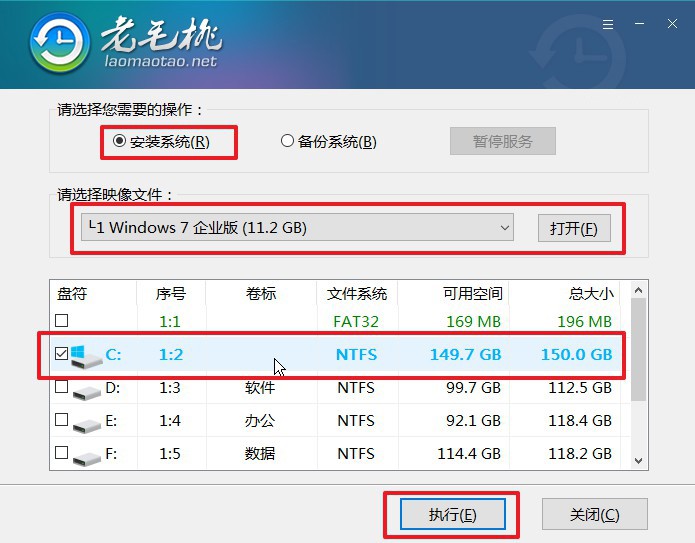
2、注意,弹出一键还原窗口时,通常保持默认设置,点击“是”继续操作。
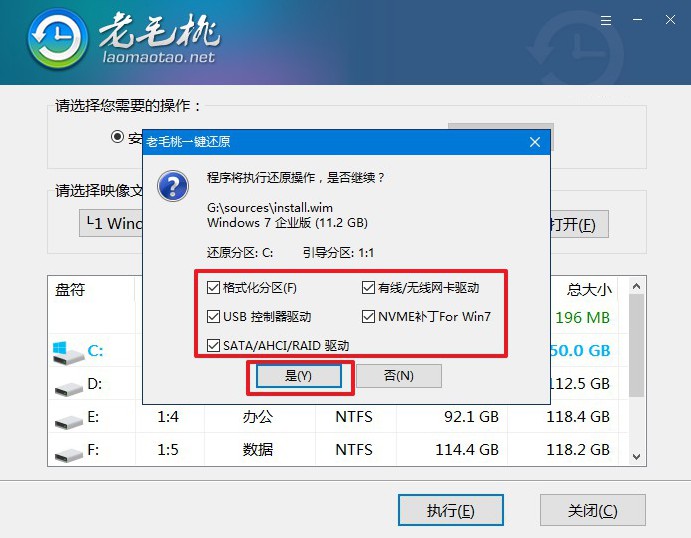
3、新界面勾选重启后,电脑会多次重启,而我们要在电脑初次重启时,就拔掉u盘。
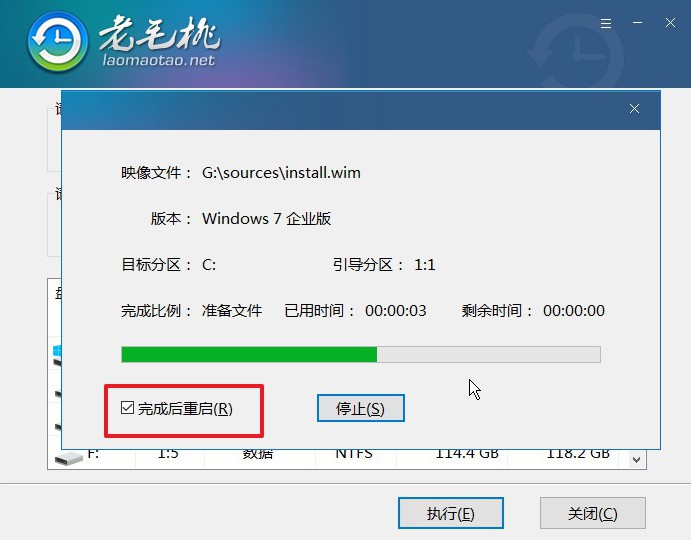
4、最后,大家就不需要进行什么操作了,因为它会自动安装,最终进入Windows系统桌面。
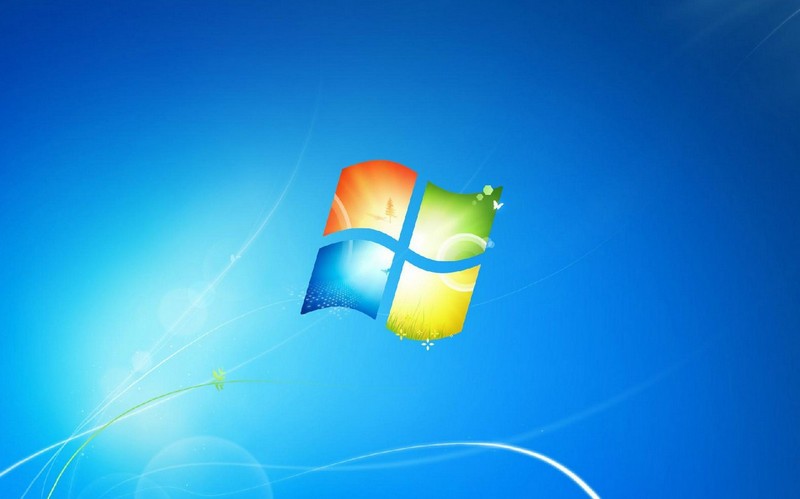
四、电脑重装系统常见故障
电脑重装系统大概要多少钱?
电脑重装系统的费用可以从免费到上百元不等,具体取决于多种因素。以下是一些影响重装费用的因素:
自行操作:如果您选择自己动手重装系统,那么成本可以非常低。您可以从Windows官网下载系统安装工具,并制作启动U盘来自行安装系统。这种方式基本上只需要花费您的时间,而不需要额外支付金钱。
朋友帮助:如果您有熟悉电脑的朋友,可能可以免费或者以非常低的成本获得帮助。这种情况下,您可能只需请朋友喝杯咖啡或提供一些小额的酬谢。
电脑店服务:如果您选择到电脑维修店进行系统重装,价格通常会在30到100元之间。这个价格受到地区、店铺成本和服务质量的影响。在一些繁华地段或者电脑城,价格可能会更高。
一键重装软件:市面上有一些一键重装系统的软件,这些软件通常提供简单的操作界面,让用户能够快速完成系统重装。这类软件的使用通常是免费的。
总体而言,电脑重装系统的成本可以从完全免费(自己动手)到购买正版激活码不等。选择哪种方式取决于您的技术能力、对正版系统的需求以及您愿意为便利性支付的价格。
以上的内容,就是本次电脑配置低重装系统教程图文了。对于很多用户来说,重装操作系统的操作可能稍显复杂。但是,在面对系统卡顿、性能下降等问题时,重装系统却是一个非常有用的方法。所以,还是建议大家去学习重装系统。
